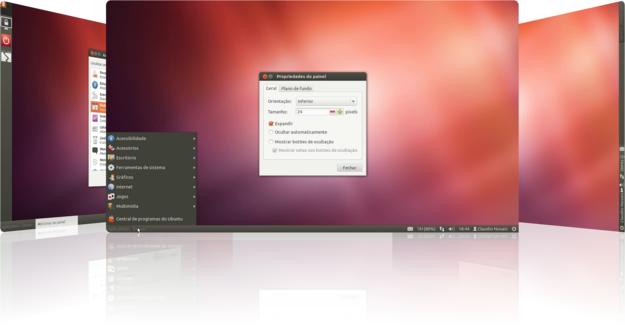 Apesar de intuitivo, muitos utilizadores contactam a equipa do Ubuntued para saber como remover um dos painéis (barras) do Gnome-Classic.
Apesar de intuitivo, muitos utilizadores contactam a equipa do Ubuntued para saber como remover um dos painéis (barras) do Gnome-Classic.
Assim, neste simples artigo explica-se como remover um dos dois painéis que o Gnome clássico traz por padrão, explica-se também como adicionar novos painéis, como os mover e até como adicionar applets aos mesmos.
Todo este artigo baseia-se no menu de gestão do Gnome-Classic apresentado no link abaixo:
Resumidamente, no artigo do link acima refere-se que para aceder ao tal menu, é necessário utilizar uma combinação de teclas: Super+Alt+tecla da direita do mouse. No entanto, em determinadas situações poderá não ser essa combinação de teclas. Por isso, se tiver alguma questão sobre esse assunto, considere visualizar então o artigo do link acima.
Como remover paineis do Gnome-Classic
A remoção de um painel é extremamente simples pois basicamente é uma das opções do menu aquando do clique direito do mouse em cima da barra em questão (clique direito com a referida combinação de teclas).
Assim, se quer remover um determinado painel (ou barra) do Gnome Clássico, apenas precisa de clicar em cima desse painel com a tecla da direita do mouse, fazendo previamente a combinação de teclas Super+Alt.
Quando aparecer o menu, clique na opção “Excluir este Painel”. Será apresentada uma janela semelhante à da imagem abaixo e deverá confirmar que quer realmente excluir o painel:
O painel será imediatamente removido. No caso de você remover um painel que tivesse uma determinada opção (applet) que costumava utilizar, por exemplo a lista de janelas abertas, e agora você precise dela, então deverá adicionar esse applet (veja aqui como) ao painel que você tiver ou a um novo, tal como é explicado na secção seguinte.
Como adicionar um novo painel do Gnome-Classic
Para adicionar um novo painel ao Gnome-Classic, o procedimento é bastante similar ao explicado na secção anterior. Abra o menu através de um dos painéis, com a combinação de teclas Super+Alt+tecla da direita do mouse e depois escolha a opção “Novo Painel”.
Como mover um painel?
Tem um painel que gostava de mudar de posição? Por exemplo passar o painel superior para a parte inferior da tela? Esse procedimento é também bastante simples. Comece por aceder ao menu desse painel, clicando com a tecla da direita do mouse em cima dele, juntamente com as teclas Super e Alt e depois escolha a opção “Propriedades”.
Será então apresentada uma janela com várias opções para personalizar o painel, nomeadamente pôr transparente. Uma dessas opções é a posição do painel. Por isso escolha a posição que pretende na opção “Orientaçao”. Veja por exemplo estas duas imagens que têm o painel superior do Gnome clássico em posições diferentes:
Como adicionar novos applets a um painel?
Se você removeu um painel, provavelmente sentiu falta de algum applet. O mais comum é os utilizadores removerem o painel inferior e ficarem sem a lista de janelas abertas. Nesses casos, o utilizador precisa de adicionar applets.
Já agora, os applets são as pequenas aplicações que você pode adicionar aos painéis, por exemplo menus, lista de janelas abertas, ícone de gestão de áreas de trabalho, a área de notificações onde estão os ícones das mensagens e de rede, o relógio.
Para adicionar então um applet, o procedimento é bastante fácil e passa simplesmente por clicar com a tecla da direita do mouse em cima do painel, no local onde pretende adicionar o applet, juntamente claro com a combinação de teclas Super+ALT. Aparecerá então o menu e deverá escolher a opção “Adicionar ao Painel…”.
Na nova janela, serão apresentados os vários applets que você pode adicionar. Selecione o que pretende adicionar e clique no botão “Adicionar”. Outrora, em Ubuntus anteriores, também se podia arrastar os itens para as posições das barras que queríamos, no entanto, atualmente isso não é possível, tal como é ilustrado no vídeo do artigo.
Vídeo demonstrativo
No vídeo seguinte, todos estes aspetos são abordados para uma melhor compreensão.


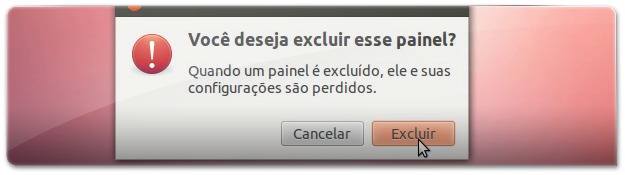
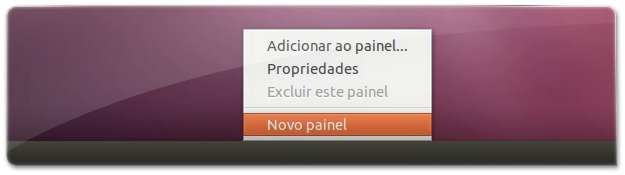

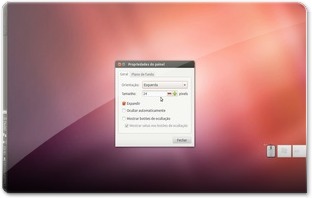
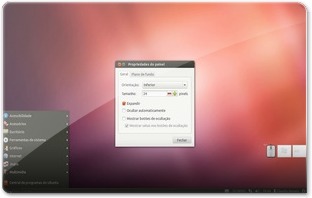










o que é super+alt, como fazer isso.
A tecla "Super" fica entre as teclas Ctrl e Alt. É aquela que tem a janelinha do Ruindows. Eu raspei a minha.
Ótimo artigo! Uma boa alternativa enquanto não chega o nosso sonhado ElementaryOS com o seu pantheon.
Ola!!! Como deixar esses painéis transparentes no Ubuntu 12.04? nas versões anteriores era fácil deixar totalmente transparentes mas no 12.04 não consegui deixar eles totalmente transparentes de jeito nenhum!
Muito bom o artigo. Mas gostaria de saber como remover os dois painéis?